수정 방법 : Google Chrome의 err_timed_out 오류
수정 방법 : Google Chrome의 err_timed_out 오류
Chrome의 "err_timed_out"오류는 일반적으로 브라우저가 합리적인 시간 내에 액세스하려는 웹 사이트와 연결할 수없는 경우에 발생합니다. 이 오류를 해결하기 위해 취할 수있는 몇 가지 단계는 다음과 같습니다.
- 인터넷 연결 확인 : 인터넷 연결이 안정적인지 확인하십시오. 다른 웹 사이트에 액세스하여 문제가 한 사이트 또는 일반적인 연결 문제에만 해당되는지 확인하십시오.
- 라우터와 모뎀을 다시 시작하십시오 : 때로는 네트워크 장치가 과부하되거나 오작동 될 수 있습니다. 라우터와 모뎀을 뽑고 약 30 초 동안 기다린 다음 다시 연결하십시오. 종종 연결 문제를 해결할 수 있습니다.
- 투명 브라우저 캐시 및 쿠키 : 누적 된 캐시 및 쿠키는 때때로 웹 사이트로드를 방해 할 수 있습니다. Chrome에서 지우려면
Settings>Privacy and security>Clear browsing data로 이동하여 적절한 시간 범위 및 데이터 유형을 선택하여 지우십시오. - 확장 비활성화 : 일부 브라우저 확장자가 연결을 방해 할 수 있습니다. 오류가 해결되는지 확인하려면 하나씩 비활성화해보십시오.
chrome://extensions/로 이동하여 각 확장자를 전환 하여이 작업을 수행 할 수 있습니다. - DNS 설정 확인 : DNS 문제는 타임 아웃 오류가 발생할 수 있습니다. DNS 서버를 Google (8.8.8.8 및 8.8.4.4) 또는 CloudFlare (1.1.1.1)와 같은 공개 서버로 변경해 볼 수 있습니다. Windows에서는
Network and Sharing Center>Change adapter settings> 네트워크 연결Properties>Internet Protocol Version 4 (TCP/IPv4)> 속성>Properties>Use the following DNS server addresses. - 크롬 설정 재설정 : 위의 단계가 작동하지 않으면 크롬 설정을 기본값으로 재설정하는 것이 좋습니다.
Settings>Advanced>Reset and clean up>Restore settings to their original defaults. - Chrome 업데이트 : 최신 버전의 Chrome을 사용하고 있는지 확인하십시오.
About Google ChromeHelp로 이동하여 업데이트를 확인하십시오. - 방화벽과 바이러스 백신 설정을 확인하십시오 . 때로는 보안 소프트웨어가 특정 웹 사이트에 대한 연결을 차단할 수 있습니다. 방화벽이나 안티 바이러스를 일시적으로 비활성화하여 문제가 해결되는지 확인하지만 나중에 다시 활성화해야합니다.
이 단계를 수행하면 Chrome에서 "err_timed_out"오류를 해결할 수 있어야합니다.
Chrome의 err_timed_out 오류의 일반적인 원인은 무엇입니까?
Chrome의 "err_timed_out"오류는 다음과 같은 몇 가지 요인으로 인해 발생할 수 있습니다.
- 인터넷 연결 불량 : 인터넷 연결이 느리거나 불안정한 경우 브라우저가 웹 사이트에 연결하는 데 시간이 오래 걸릴 수있어 타임 아웃 오류가 발생할 수 있습니다.
- 서버 문제 : 액세스하려는 웹 사이트는 트래픽이 많은 트래픽이나 기술적 어려움을 겪고있어 응답하거나 전혀 응답하지 않아도됩니다.
- DNS 문제 : DNS (Domain Name System) 문제는 브라우저가 웹 사이트의 도메인 이름을 IP 주소로 해결하는 것을 방지하여 시간 초과를 초래할 수 있습니다.
- 방화벽 또는 바이러스 백신 간섭 : 보안 소프트웨어는 특정 웹 사이트에 대한 연결을 차단하여 타임 아웃 오류가 발생할 수 있습니다.
- 브라우저 캐시 및 쿠키 : 누적 된 캐시 및 쿠키는 때때로 웹 사이트로드를 방해하여 타임 아웃 오류로 이어질 수 있습니다.
- 확장 : 일부 브라우저 확장자는 연결을 방해하여 브라우저가 타임 아웃을 초래할 수 있습니다.
- 라우터 또는 모뎀 문제 : 라우터 또는 모뎀의 문제로 인해 연결 문제가 발생하여 타임 아웃 오류가 발생할 수 있습니다.
이러한 일반적인 원인을 이해하면 "err_timed_out"오류를보다 효과적으로 진단하고 수정하는 데 도움이 될 수 있습니다.
Google Chrome 설정을 재설정하면 err_timed_out 오류를 해결하는 데 도움이됩니까?
예, Google Chrome 설정을 재설정하면 "err_timed_out"오류를 해결하는 데 도움이 될 수 있습니다. 크롬 설정을 재설정하면 브라우저가 기본 상태로 복원되어 잘못 구성된 설정, 문제 확장 또는 손상된 데이터로 인한 문제를 제거 할 수 있습니다. 크롬 설정을 재설정하는 방법은 다음과 같습니다.
- 크롬을 열고
Settings으로 이동하십시오. - 아래로 스크롤하고
Advanced클릭하여 고급 설정을 확장하십시오. -
Reset and clean up. -
Restore settings to their original defaults하십시오. -
Reset settings클릭하여 작업을 확인하십시오.
크롬 설정 재설정 :
- 모든 확장을 비활성화합니다.
- 쿠키와 같은 임시 데이터를 지우지 만 북마크 나 저장된 비밀번호는 아닙니다.
- 컨텐츠 설정을 원래 기본값으로 재설정하십시오.
- 홈페이지 및 시작 페이지를 재설정하십시오.
- 검색 엔진을 기본값으로 재설정하십시오.
크롬 설정을 재설정하면 "err_timed_out"오류를 일으킬 수있는 브라우저 별 문제를 제거 할 수 있습니다. 그러나 재설정 후 오류가 지속되면 인터넷 연결 또는 서버 문제와 같은 다른 잠재적 원인을 조사해야 할 수도 있습니다.
ERR_TIMED_OUT 오류가 발생하지 않도록하는 특정 확장이 있습니까?
"err_timed_out"오류를 방지하기 위해서만 설계된 특정 확장 기능은 없지만 특정 유형의 확장자는 브라우징 경험을 향상 시키고이 오류에 직면 할 가능성을 줄일 수 있습니다. 몇 가지 예는 다음과 같습니다.
- 광고 차단제 : AdBlock 또는 Ublock Origin과 같은 확장은 브라우징 속도를 늦추고 타임 아웃 오류를 유발할 수있는 침입 광고 및 스크립트를 차단할 수 있습니다. 브라우저의 하중을 줄임으로써 이러한 확장은 시간 초과를 방지하는 데 도움이 될 수 있습니다.
- DNS Changers : DNS Switch 또는 DNS Angel과 같은 확장 기능을 사용하면 다른 DNS 서버로 전환 할 수 있으므로 시간 초과 오류를 유발할 수있는 DNS 관련 문제를 해결하는 데 도움이됩니다.
- VPN 확장 : NORDVPN 또는 ExpressVPN과 같은 VPN 확장 기능을 사용하면 다른 서버를 통해 트래픽을 라우팅하여 연결을 향상시킬 수 있습니다. 이는 타임 아웃 오류를 유발할 수있는 네트워크 혼잡 또는 지역 제한을 우회하는 데 도움이 될 수 있습니다.
- 캐시 및 쿠키 클리너 : CCleaner 또는 Click & Clean과 같은 확장자는 브라우저의 캐시 및 쿠키를 관리하고 지우는 데 도움이되므로 웹 사이트로드를 방해하고 타임 아웃 오류를 유발할 수 있습니다.
- 네트워크 최적화기 : Ookla의 SpeedTest 또는 Netflix의 Fast와 같은 확장은 인터넷 연결을 모니터링하고 최적화하여 타임 아웃 오류 가능성을 줄일 수 있습니다.
이러한 확장은 탐색 경험을 향상시키고 "err_timed_out"오류를 만날 가능성을 줄이는 데 도움이되지만 보장 된 솔루션은 아닙니다. 시간 초과 오류가 계속 발생하면 인터넷 연결 확인, 브라우저 데이터 청소 및 크롬 설정 재설정과 같은 앞에서 언급 한 다른 문제 해결 단계도 고려해야합니다.
위 내용은 수정 방법 : Google Chrome의 err_timed_out 오류의 상세 내용입니다. 자세한 내용은 PHP 중국어 웹사이트의 기타 관련 기사를 참조하세요!

핫 AI 도구

Undress AI Tool
무료로 이미지를 벗다

Undresser.AI Undress
사실적인 누드 사진을 만들기 위한 AI 기반 앱

AI Clothes Remover
사진에서 옷을 제거하는 온라인 AI 도구입니다.

Clothoff.io
AI 옷 제거제

Video Face Swap
완전히 무료인 AI 얼굴 교환 도구를 사용하여 모든 비디오의 얼굴을 쉽게 바꾸세요!

인기 기사

뜨거운 도구

메모장++7.3.1
사용하기 쉬운 무료 코드 편집기

SublimeText3 중국어 버전
중국어 버전, 사용하기 매우 쉽습니다.

스튜디오 13.0.1 보내기
강력한 PHP 통합 개발 환경

드림위버 CS6
시각적 웹 개발 도구

SublimeText3 Mac 버전
신 수준의 코드 편집 소프트웨어(SublimeText3)
 손상된 AutoCAD 파일을 복구하는 방법?
Jul 09, 2025 am 01:16 AM
손상된 AutoCAD 파일을 복구하는 방법?
Jul 09, 2025 am 01:16 AM
AutoCAD 파일이 손상되면 다음 단계를 복원하려고 시도 할 수 있습니다. 1. 파일의 자동 백업을 확인하고, 원래 .dwg 파일이있는 폴더에 .bak 또는 .sv $ 파일이 있는지 확인한 다음 .bak 파일을 .dwg로 이름 바꾸십시오. 2. 복구 명령을 사용하여 파일을 복구하고 실패한 경우 -Open 명령을 사용하여 파일을 열어 부분 복구를 열십시오. 3. DatAnumendWgrepair, Recovertoolboxfordwg 등과 같은 타사 도구를 사용하여 심각한 손상된 파일을 처리하십시오. 향후 손상을 방지하려면 정기적으로 저장하고 "저장 AS"를 사용하여 파일 구조를 새로 고치고 소프트웨어를 업데이트하고 네트워크 드라이브를 통한 저장을 피하고 자동 저장 및 설정을 피해야합니다.
 포토샵을 무료로 얻는 방법
Jul 12, 2025 am 12:34 AM
포토샵을 무료로 얻는 방법
Jul 12, 2025 am 12:34 AM
Adobe Photoshop에는 영구 무료 버전이 없지만 다음과 같은 방법으로 법적으로 사용될 수 있습니다. 1. 공식 웹 사이트는 7 일 무료 평가판, 완전한 기능을 제공하지만 자동 갱신이 필요합니다. 2. 기본 편집 기능을 지원하는 브라우저 (베타)를 기반으로 단순화 된 버전을 사용하십시오. 3. 학생 또는 교사는 학교 교육 계획을 통해 완전한 기능을 얻을 수 있습니다. 4. 김프, Photopea, krita 또는 canva pixlr와 같은 대체 소프트웨어를 고려하여 일상적인 요구를 충족시킵니다. 위의 방법은 다른 사용자의 요구를 충족시키고 합법적이고 준수하는 사용을 보장 할 수 있습니다.
 AutoCAD 3D 모델링 자습서
Jul 10, 2025 pm 12:20 PM
AutoCAD 3D 모델링 자습서
Jul 10, 2025 pm 12:20 PM
AutoCAD3D 모델링에 참여하기 시작한 친구들은 다음 단계로 시작할 수 있습니다. 1. 기본 지오메트리 (예 : 큐브, 실린더, 구체), 사용 상자, 실린더, 구체 및 기타 명령을 사용하여 간단한 모델을 구축하고 복잡한 구조로 결합합니다. 2. 마스터 부울 운영 (유니온 병합, 차감, 교차 교차). 구멍이나 결합 된 구조로 견고한 모델을 생성합니다. 3. 뷰 및 좌표계 (UCS)의 설정에주의를 기울이고 뷰 각도를 전환하여 구조를 이해하고 UC를 조정하여 올바른 작동 방향을 보장합니다. 4. 모델링을 완료 한 후 쉽게 인쇄하거나 공유하기 위해 STL, STEP 또는 IGES 형식으로 내보낼 수 있으며 섹션 플레인을 사용할 수 있습니다.
 Photoshop에서 이미지를 뒤틀리는 방법
Jul 10, 2025 am 11:49 AM
Photoshop에서 이미지를 뒤틀리는 방법
Jul 10, 2025 am 11:49 AM
Photoshop에서 그림을 왜곡하는 열쇠는 세 가지 일반적인 방법을 마스터하는 것입니다. 먼저 "워프"기능을 사용하여 이미지 모양을 자유롭게 조정하십시오. ctrl t를 눌러 변환 상자를 호출하고 이미지의 점을 드래그하여 "변형"을 선택하고 굽힘 및 스트레칭을 선택하십시오. 둘째, "액화"기능을 사용하여 로컬 변형을 수행하고 레이어를 선택하고 "액화"창에 들어가고 "전방 변형 도구"를 사용하여 대상 영역을 닦으십시오. 셋째, "트위스트"또는 "성능 변형"을 사용하여 그림이 공간 각도에 맞게 만들고 변환 상자를 호출 한 후 해당 모드를 선택하고 코너 일치 화면을 드래그하십시오. 이러한 방법은 다른 시나리오에 적합하며 실제 요구에 따라 유연하게 적용해야합니다.
 Photoshop에서 캔버스를 회전시키는 방법
Jul 12, 2025 am 12:41 AM
Photoshop에서 캔버스를 회전시키는 방법
Jul 12, 2025 am 12:41 AM
Photoshop에서 캔버스를 회전시키는 것은 이미지 컨텐츠에 영향을 미치지 않으며 네비게이터 패널 또는 바로 가기 키를 통해 달성 할 수 있습니다. 1. 네비게이터 패널 사용 : 패널을 열면 미리보기 박스 가장자리의 마우스를 드래그하여 캔버스를 실시간으로 회전시킵니다. 2. 바로 가기 키 사용 : R 키를 눌러 회전보기 도구를 활성화하고 마우스를 드래그하여 회전하십시오. Shift R은 일시적으로 원래 도구로 다시 전환 할 수 있습니다. 3. 각도 재설정 : 오른쪽 상단의 "X"아이콘을 클릭하거나 왼쪽 마우스 버튼을 두 번 클릭하여 기본 방향을 복원합니다. 오해를 피하기 위해 "회전 이미지"기능을 구별하는 데주의를 기울이십시오.
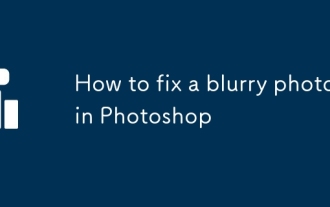 Photoshop에서 흐릿한 사진을 고치는 방법
Jul 09, 2025 am 12:24 AM
Photoshop에서 흐릿한 사진을 고치는 방법
Jul 09, 2025 am 12:24 AM
Photoshop의 세 가지 방법을 통해 사진을 수리 할 수 있습니다. 1. "스마트 샤프닝"기능을 사용하여 약간 흐리게하는 데 적합하고 "수량"및 "반경"을 조정하여 선명도를 향상시키고 노이즈를 줄입니다. 2. "높은 대비 유지"를 사용하여 국부 샤프닝을 수행하고, 층을 복사 한 후 반경 값을 설정하고 블렌딩 모드를 변경하고, 샤프닝 영역을 정확하게 제어하십시오. 3. "쉐이크 방지"기능을 시도하여 특정 장면에 적합하지만 심각한 흐림 또는 초점이 중단되는 모션 블러 궤적을 자동으로 분석하십시오. 도구를 합리적으로 선택하고 매개 변수를 적당히 조정하는 것이 중요합니다.
 Adobe Acrobat Pro에서 Bates 번호를 사용하는 방법은 무엇입니까?
Jul 13, 2025 am 01:19 AM
Adobe Acrobat Pro에서 Bates 번호를 사용하는 방법은 무엇입니까?
Jul 13, 2025 am 01:19 AM
베이츠 번호 매기기는 파일을 고유하게 식별하기 위해 법률 문서에 사용되는 번호 시스템입니다. Adobe Acrobatpro는 다음 단계를 통해 추가 할 수 있습니다. 1. 도구에서 "Bates 번호 매기기"기능을 켜십시오. 2. 시작 번호, 형식, 위치 및 스타일을 설정하십시오. 3. 확인 후 자동으로 적용됩니다. 중복을 피하기 위해 여러 파일을 먼저 병합 한 다음 통합 할 수 있습니다. 참고에는 다음이 포함됩니다. 컨텐츠 영역을 피하기 위해 번호 위치 조정, 응용 프로그램 전 효과를 미리보고, 원본 파일을 백업하고 분할하기 전에 전체 버전을 저장합니다.








